راهنمای خرید لپ تاپ 8 نکته ضروری که قبل از خرید باید بدانید
نوشته شده در تاریخ1401-08-23
80
راهنمای خرید لپ تاپ: 8 نکته ضروری که قبل از خرید باید بدانید
لپ تاپ ها به اندازه کافی جمع و جور و قابل حمل هستند، آیا به اندازه کافی همه کاره هستند تا برنامه های کاربردی را اجرا کنند. نوتبوکها بهترین ابزار برای انجام کارهای جدی یا بازی هستند، چه در خانه، چه در جاده یا در کلاس درس دانشگاه باشید. به این دلایل، ما لیستی از بهترین لپتاپهای تجاری و بهترین لپتاپهای کالج را گردآوری کردهایم، بدون اینکه به رتبهبندی بهترین لپتاپها برای اکثر کاربران اشاره کنیم.
در حالی که تبلتها و تلفنهای هوشمند مستقل همیشه محبوب هستند، اکثر مردم میدانند که همه چیز از تایپ یک مقاله تحقیقاتی گرفته تا تدوین ویدیوها و بازیها در لپتاپ بهتر عمل میکند. بنابراین چه نوع لپ تاپی را باید تهیه کنید؟ ما یک راهنمای خرید لپ تاپ را برای کمک به شما جمع آوری کرده ایم.
اندازهها، ویژگیها و قیمتهای بسیار متنوعی وجود دارد که انتخاب بهترین لپتاپ را به یک چالش تبدیل میکند. به همین دلیل باید بفهمید که چه نیازهایی دارید. بهعلاوه، ممکن است بخواهید به این فکر کنید که آیا باید یک لپتاپ بازسازی شده بخرید یا خیر.
جهت دیدن موجودی فردوس لپ تاپ کلیک کنید.
راهنمایی سریع:
اینها مهمترین نکاتی هستند که باید در انتخاب یک لپ تاپ جدید در نظر بگیرید. برای جزئیات بیشتر، بخش های زیر را ببینید.
صفحه نمایش های 12.5 تا 14 اینچی بهترین تعادل را بین قابلیت استفاده و قابلیت حمل ارائه می دهند. اگر زیاد سفر نمی کنید صفحه نمایش های بزرگتر خوب هستند و مدل های کوچکتر برای بچه ها عالی هستند.
اگر بیش از 600 دلار هزینه می کنید، با حداقل مشخصات زیر عکس بگیرید: Core i5 یا Ryzen 5 CPU 1920 x 1080 صفحه نمایش 8 گیگابایت رم و حافظه SSD به جای هارد دیسک.
اگر قصد دارید لپ تاپ خود را به هر جایی ببرید، عمر باتری بیش از 9 ساعت ایده آل است.
اگر می خواهید از لپ تاپ خود به عنوان تبلت استفاده کنید، یک لپ تاپ 2 در 1 (چه خمیده یا قابل جدا شدن) را در نظر بگیرید. اگر نه، یک نوت بوک استاندارد تاشو ممکن است انتخاب بهتری باشد.
کرومبوکها برای کودکان و دانشآموزان خوب هستند و عملکرد آنها به سرعت در حال گسترش است. لپتاپهای ویندوز 10 و مکبوکها هر دو قابلیتهای زیادی را ارائه میکنند. اینکه کدام پلتفرم را ترجیح می دهید یک موضوع سلیقه شخصی است.
1. یک پلتفرم را انتخاب کنید: Windows 10 در مقابل Mac در مقابل Chrome OS؟
پاسخ به این سؤال آسان نیست، به خصوص اگر با مک و رایانه شخصی آشنایی نداشته باشید. اما این مرور سریع از نقاط قوت و ضعف هر پلتفرم باید کمک کند.
اکثر لپتاپها با یکی از سه سیستم عامل Windows، Chrome OS یا MacOS (فقط برای MacBooks) عرضه میشوند. انتخاب مناسب یک اولویت شخصی است، اما در اینجا خلاصه ای سریع از آنچه که هر کدام ارائه می دهند آورده شده است.
جهت دیدن لیست لپ تاپ های گیمینگ کلیک کنید.
ویندوز 10:

منعطف ترین سیستم عامل، ویندوز 10، بر روی مدل های لپ تاپ بیشتری نسبت به سیستم عامل کروم یا MacOS اجرا می شود. نوت بوک های ویندوزی از قیمتی کمتر از 150 دلار تا چند هزار دلار متغیر است و طیف گسترده ای از ویژگی ها از صفحه نمایش لمسی گرفته تا خواننده اثر انگشت و تراشه های گرافیکی دوگانه را ارائه می دهند. ویندوز 10، آخرین نسخه از سیستم عامل پرچمدار مایکروسافت، چندین پیشرفت را نسبت به ویندوز 7 و 8 ارائه می دهد، از جمله توانایی جابجایی بین حالت تبلت و دسکتاپ، منوی استارت اصلاح شده با منوهای زنده و دستیار دیجیتالی کورتانا.
از زمان عرضه در جولای 2015، ویندوز 10 همچنین بسیاری از پیشرفتها را اضافه کرده است، از جمله امکان استفاده از سؤالات بعدی با کورتانا، جستجوی ایمیل خود با استفاده از زبان طبیعی و استفاده از قلم خود برای نوشتن تقریباً در هر جایی. لپ تاپ های ویندوز 10 برای دانشجویان، محققان و کاربران تجاری عالی هستند و تنها ماشین هایی هستند که گیمرها باید در نظر بگیرند.
Apple macOS:

همه مک بوک ها با جدیدترین سیستم عامل دسکتاپ اپل، macOS Big Sur عرضه می شوند. به طور کلی، این سیستم عامل عملکردی مشابه ویندوز 10 ارائه می دهد، اما با یک رابط کاربری متفاوت که یک داک برنامه ها را در پایین صفحه جایگزین منوی استارت و نوار وظیفه مایکروسافت می کند. به جای دستیار دیجیتال کورتانا، کاربران مک سیری دریافت می کنند. آنها همچنین میتوانند با Apple Pay تراکنشها را انجام دهند، تماسها یا پیامکهای تلفن خود را دریافت کنند و با اپل واچ قفل لپتاپ خود را باز کنند.
با این حال، macOS برای لمس ساخته نشده است، زیرا هیچ مک بوکی دارای صفحه نمایش لمسی نیست. جدیدترین سیستم عامل macOS Big Sur برنامههای iPad را به مک میآورد (و برنامههای iPad و iPadOS میتوانند به صورت بومی در مکهای M1 اجرا شوند)، و همچنین پیشرفتهای بزرگی برای مرورگر Safari و Siri.
Chrome OS:
در Chromebookهای ارزان قیمت مانند Samsung Chromebook 3 یافت می شود. سیستم عامل Google ساده و امن است، اما محدودتر از Windows یا macOS است. رابط کاربری بسیار شبیه ویندوز با منوی برنامه، دسکتاپ و قابلیت کشیدن پنجره ها به اطراف است، اما برنامه اصلی که استفاده می کنید مرورگر کروم است. نکته منفی این است که بسیاری از "برنامه های وب" که استفاده می کنید به خوبی در حالت آفلاین کار نمی کنند. با این حال، این موضوع در حال تغییر است زیرا همه کرومبوکهای جدید، از جمله گوگل پیکسل بوک پیشرفته، اکنون میتوانند برنامههای اندروید را اجرا کنند.
اگر برای گشت و گذار در وب و بررسی ایمیل، پیمایش در شبکه های اجتماعی و چت آنلاین به دستگاهی نیاز دارید، Chromebookها بسیار قابل حمل هستند و عمر باتری خوبی را با قیمت های پایین ارائه می دهند. آنها همچنین بین مدارس و والدین بسیار محبوب هستند، زیرا آلوده کردن آنها به بدافزار برای بچه ها سخت است و از اکثر تبلت ها کاربردی تر هستند. اگر به Chromebook نیاز دارید، به دنبال دستگاهی با حداقل 4 گیگابایت رم و 16 گیگابایت فضای ذخیره سازی باشید. رزولوشن 1920 در 1080 ترجیح داده شده و 4K بهتر است اما بسیار غیر معمول است. اگر میخواهید از برنامههای Android استفاده کنید، برای دریافت 2 در 1 هزینه اضافی بپردازید.
2. تصمیم بگیرید که آیا 2 در 1 می خواهید
بسیاری از لپتاپهای رایانه شخصی در دسته لپتاپهای 2 در 1 قرار میگیرند، دستگاههای هیبریدی که میتوانند بین حالت سنتی تاشو، حالت تبلت و موقعیتهای دیگر مانند حالتهای ساکن یا در حال حرکت جابجا شوند. لپتاپهای 2 در 1 به طور کلی در دو سبک مختلف ارائه میشوند: قابل جدا شدن با صفحهنمایش که به طور کامل از صفحه کلید جدا میشوند و لپتاپهای منعطف با لولاهایی که برای تغییر حالت 360 درجه به عقب خم میشوند.
اکثر این سیستمها در انجام یک هدف بسیار بهتر از هدف دیگر هستند، بهطوریکه قسمتهای خمیده در ابتدا لپتاپ هستند و جداشدنیها تجربه برتر تبلت را ارائه میکنند. با این حال، اگر نیازی به استفاده از نوت بوک خود به عنوان یک تبلت نمی بینید، معمولاً با یک لپ تاپ تاشوی سنتی عملکرد بیشتری نسبت به پول خود خواهید داشت.
3. اندازه مناسب را انتخاب کنید

قبل از اینکه به مشخصات یا قیمت نگاهی بیندازید، باید بفهمید که چقدر باید لپتاپ شما قابل حمل باشد. لپ تاپ ها معمولاً بر اساس اندازه نمایشگرشان دسته بندی می شوند:
11 تا 12 اینچ: نازک ترین و سبک ترین سیستم های اطراف صفحه نمایش 11 تا 12 اینچی دارند و معمولاً 2.5 تا 3.5 پوند وزن دارند.
13 تا 14 اینچ: بهترین تعادل قابل حمل و استفاده را فراهم می کند، به خصوص اگر لپ تاپی با وزن کمتر از 4 پوند تهیه کنید.
15 تا 16 اینچ: محبوب ترین سایز لپ تاپ های 15 اینچی معمولاً 4 تا 5.5 پوند وزن دارند. اگر میخواهید صفحهنمایش بزرگتری داشته باشید و نمیخواهید نوتبوک خود را مرتباً جابجا کنید، این اندازه را در نظر بگیرید. لپتاپهایی با نمایشگر 16 اینچی نادر هستند، اما اپل ممکن است با مکبوک پرو 16 اینچی خود این روند را آغاز کند.
17 تا 18 اینچ: اگر لپتاپ شما تمام روز هر روز روی میز شما میماند، یک سیستم 17 یا 18 اینچی میتواند قدرت پردازشی مورد نیاز برای انجام بازیهای سطح بالا یا بهرهوری در سطح صنعتی را در اختیار شما قرار دهد.
جهت دیدن لپ تاپ های مهندسی و صنعتی کلیک کنید.
4. صفحه کلید و تاچ پد را بررسی کنید

اگر لپتاپی که میخرید از ارگونومی خوبی برخوردار نباشد، واقعا تایپ کردن و نوشتن با آن کار مشکلی خواهد بود. اگر میخواهید کارهای زیادی روی رایانهتان انجام دهید، مطمئن شوید که صفحهکلید بازخورد لمسی خوبی دارد و انعطاف کلیدها زیاد است (فاصلهای که کلید هنگام فشار دادن پایین میرود، معمولاً ۱ تا ۲ میلیمتر) و فضای کافی بین کلیدها ارائه میدهد. اگر لپتاپ ویندوزی میخرید، مطمئن شوید که دارای درایورهای Precision touchpad است.
به دنبال یک پد لمسی دقیق باشید که نشانگر پرش را به شما ارائه ندهد و به حرکات چند لمسی مانند نزدیک کردن به زوم به طور مداوم پاسخ دهد. اگر یک لپتاپ تجاری میخرید یا یک لپتاپ با مداد لمسی (معروف به نوب) بین کلیدهای G و H تهیه کنید تا بتوانید بدون برداشتن انگشتان از ردیف اصلی صفحهکلید در اطراف دسکتاپ حرکت کنید.
5. مشخصات خود را انتخاب کنید
اجزای لپ تاپ مانند پردازنده، هارد دیسک، رم و تراشه گرافیکی می توانند حتی علاقه مندان به لپ تاپ را هم گیج کنند، بنابراین اگر برگه های مشخصات برای شما شبیه به حروف الفبا باشد، احساس بدی نداشته باشید.
CPU: "مغز" رایانه شما، پردازنده تأثیر زیادی بر عملکرد دارد، اما بسته به کاری که می خواهید انجام دهید، حتی ارزان ترین مدل ممکن است به اندازه کافی خوب باشد. در اینجا خلاصه ای وجود دارد:
پردازنده های نسل یازدهم اینتل: اینتل پردازنده های نسل اول Tiger Lake را معرفی کرد که نسل بعدی لپ تاپ ها را تامین می کند. در اینجا می توانید جزئیات بیشتری در مورد این پردازنده ها بخوانید. به طور خلاصه، Tiger Lake --- یک تراشه 10 نانومتری --- گرافیک یکپارچه Iris Xe را با حداکثر سرعت 4.8 گیگاهرتز و همچنین پشتیبانی از Thunderbolt 4 ارائه می دهد. برند جدید EVO پارامترهایی را برای لپتاپهای برتر تعیین میکند، از جمله حداقل عمر باتری 9 ساعت.
اینتل Core i9: جایگزین Core i7 به عنوان برترین CPU اینتل، پردازندههای Core i9 عملکرد سریعتری نسبت به هر چیپ موبایل دیگری ارائه میکنند. پردازندههای Core i9 که فقط بر روی لپتاپهای ممتاز، لپ تاپ صنعتی و دستگاههای بازی سطح بالا در دسترس هستند، فقط در صورتی ارزش قیمت ممتاز خود را دارند که کاربر قدرتمندی باشید که از برنامهها و برنامههای سخت استفاده میکنید.
Intel Core i7: یک پله بالاتر از Core i5، مدلهایی با اعدادی که به HQ یا K ختم میشوند، از وات بالاتری استفاده میکنند و دارای چهار هسته هستند که امکان بازی و بهرهوری حتی سریعتر را فراهم میکند. تراشه های سری Core i7 Y نیز وجود دارند که قدرت و عملکرد کمتری دارند. مراقب پردازنده هایی باشید که شماره مدل آن ها 10 است، زیرا بخشی از آخرین، نسل دهم و یازدهم سری Core اینتل هستند و عملکرد بهتری دارند.
Intel Core i5: اگر به دنبال یک لپتاپ اصلی با بهترین ترکیب قیمت و عملکرد هستید، لپتاپی با پردازنده Core i5 اینتل تهیه کنید. مدل هایی که به U ختم می شوند رایج ترین هستند. مدلهایی که نامشان Y است، قدرت پایینتری دارند و عملکرد بدتری دارند، در حالی که مدلهای با HQ از وات بیشتری استفاده میکنند و در سیستمهای بازی و ایستگاه کاری ضخیمتر ظاهر میشوند. جدیدترین CPUهای نسل یازدهمی Tiger Lake اینتل دارای چهار هسته و تعدادی ویژگی مفید از جمله پشتیبانی از Wi-Fi 6، ادغام Thunderbolt 4 و هوش مصنوعی بهتر است.
Intel Core i3: عملکرد فقط یک پله پایین تر از Core i5 است و قیمت آن هم همینطور. اگر می توانید Core i5 را ارتقا دهید، ما آن را توصیه می کنیم.
Intel Xeon: پردازنده های بسیار قدرتمند و گران قیمت برای ایستگاه های کاری بزرگ موبایل. اگر مهندسی حرفه ای، مدل سازی سه بعدی یا ویرایش ویدیو انجام می دهید، ممکن است یک Xeon بخواهید، اما عمر باتری خوب یا لپ تاپ سبک را نخواهید داشت.
اینتل پنتیوم / سلرون: این تراشههای رایج در لپتاپهای زیر 400 دلار، کندترین عملکرد را دارند، اما اگر وظایف اصلی شما گشت و گذار در وب و ویرایش اسناد سبک باشد، میتوانند این کار را انجام دهند. اگر بتوانید برای دریافت Core i3 یا i5 پول بیشتری بپردازید، بهتر است.
Intel Core m / Core i5 / i7 "سری Y:" کم مصرف و حرارت کم به سیستمهای دارای این پردازندهها اجازه میدهد بدون فن کار کنند. عملکرد بهتر از Celeron است، اما یک درجه پایین تر از سری Core U معمولی است.
AMD Ryzen 4000 و Ryzen 5000: مجموعه جدیدی از تراشه ها که برای رقابت با Core i5 و Core i7 اینتل طراحی شده اند. ما تراشههای Ryzen 4000 و Ryzen 5000 را پیدا کردهایم که عملکرد بهتری از پردازندههای Core اینتل دارند. به عنوان مثال، پردازنده Ryzen 5 4500U تقریباً همان عملکرد پردازنده Core i7 اینتل را ارائه می دهد. نه تنها عملکرد و استقامت فوق العاده ای دارید، بلکه لپ تاپ های مجهز به Ryzen 4000 و Ryzen 5000 نسبت به همتایان اینتل خود ارزان تر هستند.
سری A، FX یا E AMD: پردازندههای AMD که در لپتاپهای ارزانقیمت یافت میشوند - این شرکت آنها را APU مینامد تا CPU - عملکرد مناسبی را با پولی که برای وبگردی، مشاهده رسانهها و بهرهوری کافی است، ارائه میکنند.
Apple M1: اولین تراشه سیلیکونی سفارشی اپل، تراشه M1 مبتنی بر ARM، رقبا را در مورد عملکرد خام و استقامت در هم میکوبد. در مک بوک ایر و مک بوک پرو یافت می شود
رم: برخی از لپتاپهای زیر 250 دلار تنها با 4 گیگابایت رم عرضه میشوند، اما در حالت ایدهآل، حداقل 8 گیگابایت حتی با یک سیستم مقرونبهصرفه و 16 گیگابایت میخواهید اگر بتوانید فقط کمی بیشتر خرج کنید. برای بسیاری از افراد، 32 گیگابایت یا بیشتر بیش از اندازه کافی است، در حالی که 64 گیگابایت و بالاتر برای کاربران قدرتمند رزرو شده است.
Storage Drive (SSD): حتی مهمتر از سرعت CPU، عملکرد درایو ذخیره سازی شما است. اگر می توانید آن را بپردازید و به حجم زیادی از حافظه داخلی نیاز ندارید، به جای هارد دیسک، یک لپ تاپ با درایو حالت جامد (SSD) تهیه کنید، زیرا حداقل سه برابر سرعت و در کل لپ تاپ بسیار سریعتر خواهید دید. .
در میان SSD ها، واحدهای جدیدتر PCIe x4 (معروف به NVME) سرعتی سه برابر درایوهای SATA سنتی دارند. لپ تاپ های کمتر از 250 دلار از حافظه eMMC استفاده می کنند که از نظر فنی حالت جامد دارد اما سریعتر از یک هارد دیسک مکانیکی نیست.
صفحه نمایش: هرچه پیکسل های بیشتری داشته باشید، محتوای بیشتری را می توانید روی صفحه قرار دهید و واضح تر به نظر می رسد. متأسفانه، برخی از لپتاپهای مقرونبهصرفه همچنان دارای صفحهنمایش 1366 x 768 هستند و همینطور تعداد کمی از لپتاپهای تجاری نیز همینطور هستند، اما اگر توانایی مالی آن را دارید، توصیه میکنیم برای پنلی با وضوح 1920×1080 که بهعنوان Full HD یا 1080p نیز شناخته میشود، هزینه اضافی بپردازید. لپ تاپ های رده بالا دارای صفحه نمایش هایی با ابعاد 2560 x 1600، 3200 x 1800 یا حتی 3840 x 2160 (4K) هستند که همگی تیز به نظر می رسند اما انرژی بیشتری مصرف می کنند و عمر باتری شما را کاهش می دهند.
کیفیت صفحه نمایش بسیار بیشتر از وضوح است. پنلهای IPS از نظر رنگ و روشنایی متفاوت هستند، بنابراین بررسیهای ما را بخوانید تا ببینید لپتاپ مورد نظر شما نمایشگر خوبی دارد یا خیر. ما معمولاً به دنبال رتبه بندی رنگ sRGB بیش از 100٪ و روشنایی بیشتر از نتایج 300 نیت هستیم. اگر می خواهید بهترین کیفیت تصویر را داشته باشید و به عمر باتری اهمیتی نمی دهید، یک صفحه نمایش OLED را در نظر بگیرید. همچنین باید مراقب فناوری نمایشگرهای آینده برای موفقیت در لپتاپها، از جمله miniLED باشید.
صفحه لمسی: اگر یک لپتاپ تاشو معمولی میخرید، نه یک لپتاپ 2 در 1، از نمایشگر لمسی سود زیادی نخواهید برد و 1 تا 2 ساعت عمر باتری کمتری خواهید داشت. در 2 در 1، صفحه نمایش های لمسی استاندارد هستند. اگر همچنان صفحه نمایش لمسی می خواهید، صفحه بهترین لپ تاپ های صفحه لمسی ما را بررسی کنید.
تراشه گرافیکی: اگر در حال بازی کردن بازی های رایانه شخصی، ایجاد اشیاء سه بعدی یا ویرایش ویدیو با وضوح بالا نیستید، یک تراشه گرافیکی یکپارچه (که حافظه سیستم را به اشتراک می گذارد) خوب خواهد بود، به خصوص آخرین گرافیک Iris Xe اینتل. اگر هر یک از نیازهای فوق را دارید، یک پردازنده گرافیکی مجزا از Nvidia یا AMD ضروری است.
همانند پردازندههای مرکزی، تراشههای گرافیکی سطح بالا و پایینتر نیز وجود دارند. سیستمهای رده پایین بازی یا ایستگاه کاری امروزه معمولاً دارای پردازندههای گرافیکی Nvidia MX450 یا GTX 1660 هستند در حالی که مدلهای میانرده دارای RTX 2050 یا RTX 2060 و مدلهای سطح بالا دارای تراشههای سری 30 مانند RTX 3070 یا 3080 GPU هستند. انویدیا فهرستی از تراشههای گرافیکی خود را از پایین تا بالا نگه میدارد.
رقیب انویدیا، AMD، فروشنده منتخب اپل برای کارت های گرافیک است، اگرچه واقعاً نباید مک بوک را برای بازی بخرید. AMD سال گذشته پردازندههای گرافیکی Radeon RX 5600M و Radeon RX 5700M را عرضه کرد. AMD همچنین لیستی از کارت های گرافیک خود را نگه می دارد.
پورت ها: در حالی که عدم وجود پورت ها معمولاً هنگام انتخاب لپ تاپ مشکل ساز نیست، به جای اینکه مجبور باشید تعداد زیادی دانگل را با خود حمل کنید، اتصالات مورد نیاز خود را مستقیماً روی سیستم قرار دهید. اکثر لپتاپهای معمولی دارای پورتهای USB 3.0 و خروجی HDMI برای ویدئو هستند. با این حال، تعداد فزاینده ای از لپ تاپ ها از پورت های USB Type-C یا Thunderbolt 3 و Thunderbolt 4 استفاده می کنند که با USB Type-C سازگار هستند.
دریافت Type-C یک مزیت قطعی است زیرا می توانید از آن برای اتصال به شارژرها و داک های جهانی استفاده کنید. اگر بتوانید صبر کنید، USB 4 به زودی با سرعت انتقال سریعتر و امکان زنجیرهبندی مانیتورهای 4K با یک کابل به بازار خواهد آمد. سایر اتصالات مفید عبارتند از اسلات کارت SD، جک هدفون و پورت های اترنت (مخصوصا اگر گیمر هستید).
قابلیت اتصال: اگر می خواهید از لپ تاپ خود در حال حرکت استفاده کنید، یک نوت بوک با پشتیبانی 4G LTE یا 5G بخرید. شما باید برای یک طرح اشتراک داده هزینه کنید، اما این به شما امکان می دهد به دور از روتر به اینترنت دسترسی داشته باشید. اگر لپ تاپی با جدیدترین و بهترین گزینه های اتصال می خواهید، لپ تاپی با پشتیبانی از Wi-Fi 6 پیدا کنید. Wi-Fi 6 خروجی تئوری افزایش یافته و اتصال پایدارتر از 802.11ac را ارائه می دهد.
همچنین پیشنهاد میکنیم به دنبال یک لپتاپ با بلوتوث 5 باشید، آخرین استانداردی که اتصال بهبود یافته را با دستگاههای دارای بلوتوث، مانند ماوس و هدفون، ارائه میدهد.
درایوهای DVD/Blu-ray: تعداد کمی از لپتاپها با درایوهای نوری عرضه میشوند، زیرا همه نرمافزارها و فیلمها قابل دانلود هستند، اگرچه ما لپتاپهای دارای درایوهای DVD را پیگیری کردهایم. با این حال، اگر واقعاً نیاز به خواندن/نوشتن دیسکها دارید و لپتاپ انتخابی شما با درایو دیویدی داخلی همراه نیست، همیشه میتوانید یک دیسک خارجی که از طریق USB متصل میشود را با قیمت کمتر از 20 دلار خریداری کنید.
6. عمر باتری را کم نکنید
اگر یک نوت بوک بزرگ و حجیم یا یک دکل بازی میخرید که فقط روی میز نزدیک پریز برق از آن استفاده میکنید، لازم نیست نگران عمر باتری باشید. با این حال، اگر قصد دارید از لپتاپ روی پای خود استفاده کنید، حتی اگر در خانه و یا محل کار باشد، حداقل 7 ساعت استقامت میخواهید که 8+ ساعت ایدهآل است. برای تعیین عمر باتری مورد انتظار یک نوت بوک، حرف سازنده را قبول نکنید. در عوض، نتایج شخص ثالث را از منابع عینی، مانند بررسی های ما، بخوانید.
7. بر اساس بودجه خود برنامه ریزی کنید

این روزها می توانید یک لپ تاپ قابل استفاده با قیمت کمتر از 200 دلار بخرید، اما اگر بتوانید بودجه بیشتری داشته باشید، سیستمی با کیفیت ساخت بهتر، عملکرد قوی تر و نمایشگر بهتر خواهید داشت. در اینجا چیزی است که می توانید برای هر محدوده قیمت دریافت کنید.
150 تا 250 دلار: ارزانترین نوتبوکها یا کرومبوکها هستند که سیستمعامل مرورگر محور Google را اجرا میکنند، یا سیستمهای ویندوز پایینرده با حداقل فضای ذخیرهسازی و پردازندههای کندتر، مانند HP Stream 11 و Dell Inspiron 11 3000. فقط رایانه های ثانویه یا آنها را به بچه ها بدهید.
350 تا 600 دلار: با قیمت بسیار کمتر از 600 دلار، می توانید یک نوت بوک با پردازنده Core i5 یا AMD A8 اینتل، 4 تا 8 گیگابایت رم و یک هارد دیسک 500 گیگابایتی تهیه کنید که همه مشخصات قابل احترام هستند. با این حال، با این قیمت، اکثر نوت بوک ها SSD، صفحه نمایش فول اچ دی یا عمر باتری طولانی ندارند. چند استثنای قابل توجه وجود دارد، مانند Acer Aspire E 15 و Asus Chromebook Flip C434.
600 تا 900 دلار: با رسیدن به بالای 600 دلار، شاهد طرحهای درجه یک بیشتری مانند روکش فلزی خواهید بود. سازندگان همچنین با بالا رفتن از نردبان قیمت شروع به اضافه کردن ویژگی های دیگری از جمله نمایشگرهای با وضوح بالاتر و SSD می کنند. Lenovo IdeaPad 530s و Asus ZenBook UX333FA نمونههای عالی از لپتاپهایی هستند که همه این مزایا را با قیمتی کمتر ارائه میکنند.
بالای 900 دلار: در این محدوده قیمت، نوتبوکهایی را انتظار داشته باشید که قابل حملتر، قدرتمندتر یا هر دو باشند. انتظار صفحه نمایش با وضوح بالاتر، پردازنده های سریعتر و احتمالا گرافیک مجزا را داشته باشید. سبکترین و بادوامترین دستگاههای فوق قابل حمل، مانند Apple MacBook Air و Dell XPS 13، بیش از 1000 دلار قیمت دارند (اگرچه اگر صفحه لمسی را انتخاب نکنید، میتوانید دل را با قیمت کمتری تهیه کنید). سیستم های بازی پیشرفته و ایستگاه های کاری موبایل معمولاً بیش از 1500 دلار یا حتی تا 2500 یا 3000 دلار قیمت دارند.
8. به برند توجه کنید
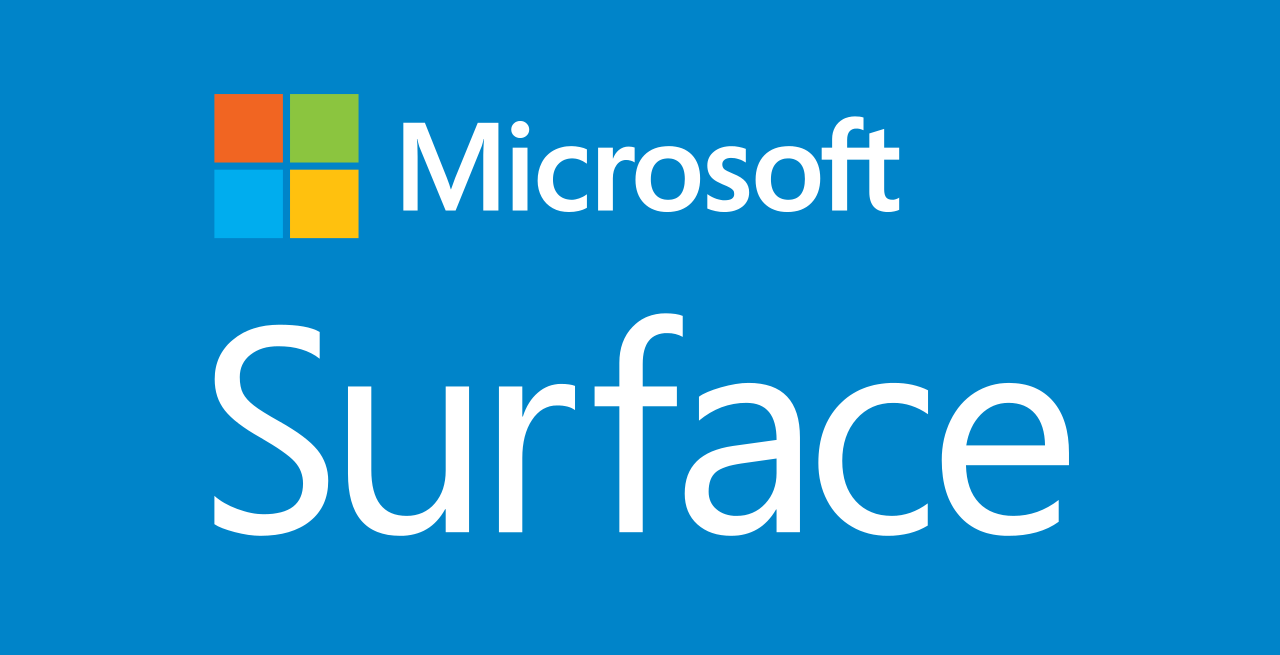

![]()
![]()

لپ تاپ شما به اندازه شرکتی که پشت آن ایستاده است خوب است. پشتیبانی فنی دقیق و به موقع بسیار مهم است، به همین دلیل است که Laptop Mag همه برندهای اصلی را در نمایشگاه سالانه پشتیبانی فنی ما ارزیابی می کند. در سال گذشته اپل در جایگاه اول قرار گرفت و پس از آن Razer قرار گرفت، در حالی که دل در رتبه 3 قرار گرفت .
پشتیبانی تنها بخشی از چیزی است که یک برند نوت بوک را ارزش پول شما می کند. شما همچنین باید در نظر بگیرید که سازنده چگونه از نظر طراحی، ارزش و انتخاب، عملکرد بررسی و سایر معیارها در برابر رقابت قرار می گیرد. در گزارش بهترین و بدترین برندهای لپ تاپ 2020، HP در رتبه اول قرار گرفت و پس از آن ایسوس و دل قرار گرفتند. ما همچنین برندهای لپتاپ بازی را رتبهبندی کردهایم که MSI رتبه اول را به خود اختصاص داده است و Acer و Alienware سه رتبه برتر را تکمیل میکنند.
تهیه و تنظیم توسط تیم فردوس لپ تاپ
ارسال نظر
پاسخ دهید
لطفا برای ارسال نظر وارد شوید.


